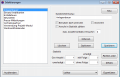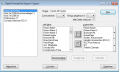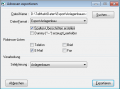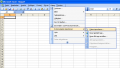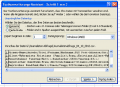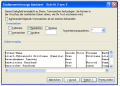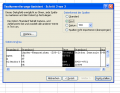Inhaltsverzeichnis
Export von Adressen
Manchmal müssen Adressen aus  exportiert werden, um sie z.B. in Excel weiter zu verarbeiten oder von einem anderen Unternehmen weiter bearbeiten zu lassen. Dazu müssen Sie festlegen
exportiert werden, um sie z.B. in Excel weiter zu verarbeiten oder von einem anderen Unternehmen weiter bearbeiten zu lassen. Dazu müssen Sie festlegen
- welche Adressen zu exportieren sind
- in welchem Format die Adressen übergeben werden
Welche Adressen wird (wie jede Zielgruppe) über eine Selektierung festgelegt. Der Export erfolgt im csv-Format, bei dem Sie nur noch festlegen müssen, welche Felder zu exportieren sind und in welcher Reihenfolge.
Selektierung erstellen
Zum Erstellen einer Selektierung gehen Sie wie folgt vor:
- Starten Sie die Funktion selektieren im Menü Adressen
- Betätigen Sie die Schaltfläche

- Geben Sie der Selektierung einen Namen
- Betätigen Sie die Schaltfläche

- klicken Sie auf
 , es öffnet sich eine neue Maske
, es öffnet sich eine neue Maske - bestimmen Sie die Kriterien für die zu exportierenden Adressen
- klicken Sie auf

- Sie erhalten eine Meldung, auf wie viele Kontaktpersonen die Kriterien zutreffen
Datei-Format erstellen
Beim Export wird für jede Kontaktperson eine Zeile in eine Datei geschrieben. Welche Datenfelder in welcher Reihenfolge in die Datei geschrieben werden, definieren Sie in einem Datei-Format. Es können beliebig viele Datei-Formate für die verschiedensten Zwecke angelegt werden. Ein Format kann z.B. nicht nur für den Export, sondern auch für den Import von Adressen verwendet werden.
- Starten Sie die Funktion Datei-Formate im Menü Extras
- Betätigen Sie die Schaltfläche

- legen Sie fest, welche Felder zu exportieren sind
- passen Sie gegebenenfalls die Reihenfolge an
- Betätigen Sie die Schaltfläche

Export durchführen
Beim eigentlichen Export müssen Sie nur noch angeben, welche Adressen (also welche Selektierung) mit welchem Datei-Format in welche Datei zu exportieren sind.
- Starten Sie die Funktion exportieren im Menü
Datei - Geben Sie den Namen der zu erstellenden Datei ein oder klicken Sie auf
 , um das Verzeichnis zu suchen und einen Namen einzugeben
, um das Verzeichnis zu suchen und einen Namen einzugeben - wählen Sie das Datei-Format für den Export
- aktivieren Sie eventuell gewünschte Optionen
- wählen Sie eine Selektierung und damit die zu exportierenden Adressen
- Betätigen Sie die Schaltfläche

Nachdem die Adressen ausgegeben wurden zeigt Ihnen das Programm, wie viele Adressen in die angegebene Datei exportiert wurden.
Import von Adressen in Excel
Beim Import von Adressen, die von  exportiert wurden, gehen Sie wie folgt vor.
exportiert wurden, gehen Sie wie folgt vor.
Excel 2003
- Starten Sie Excel; es erscheint ein leeres Tabellenblatt; gegebenenfalls über „neues Dokument“ eine leere Mappe öffnen
Excel 2007
- Starten Sie Excel; es erscheint ein leeres Tabellenblatt
- Klicken Sie im Menü „
Daten“ auf die Funktion „aus Text“ - Suchen Sie Datei, die importiert werden soll
- Klicken Sie auf „
Öffnen“